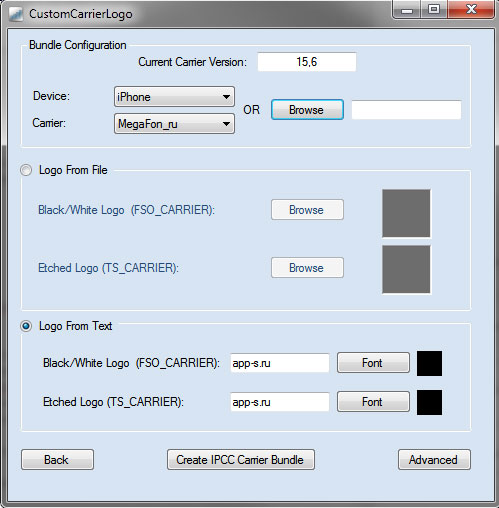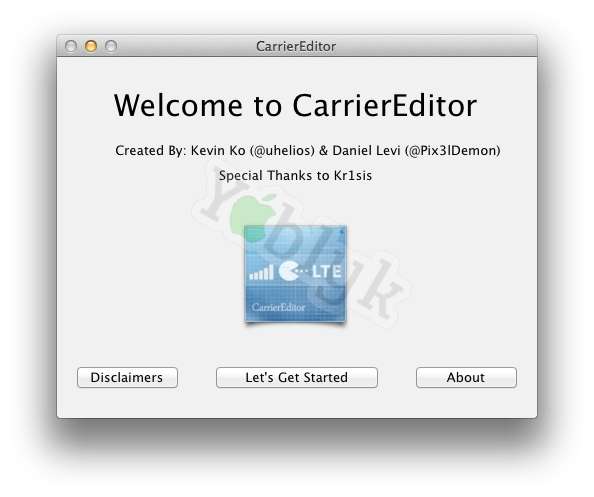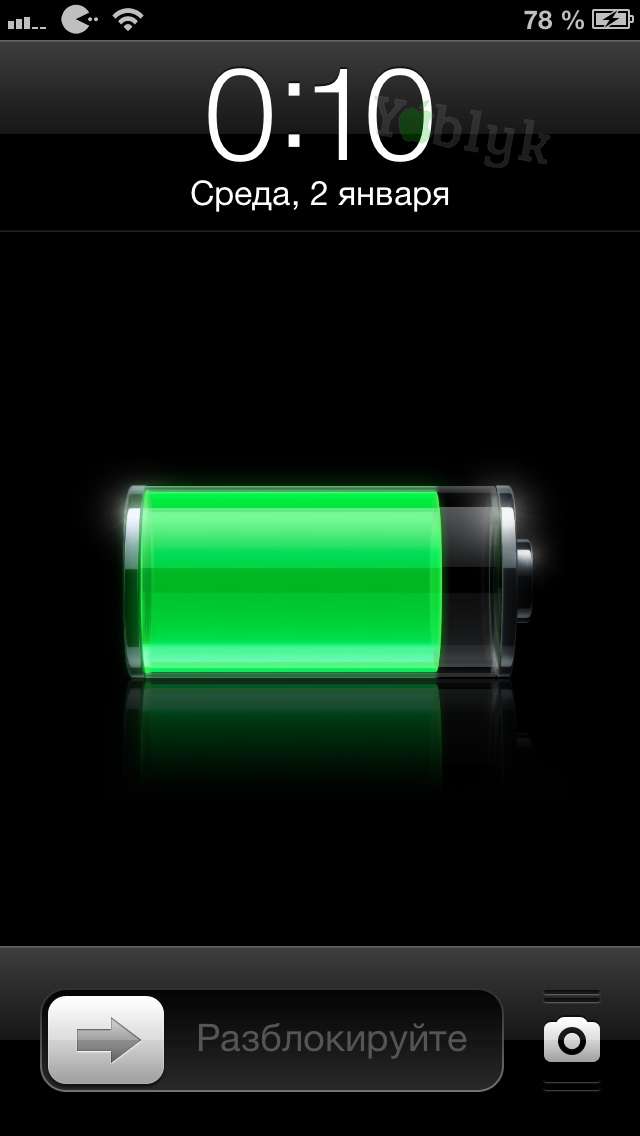- Как поменять логотип оператора на iPhone, iPad
- Замена логотипа при помощи твиков Cydia
- Замена логотипа оператора без джейлбрейка
- Замена логотипа оператора без джейлбрейка на Windows
- Замена логотипа оператора без джейлбрейка на Mac
- Как изменить логотип оператора на iPhone или iPad без джейлбрейка с помощью CarrierEditor
- Как поменять логотип оператора на iPhone или iPad без JailBreak
- Как изменить логотип оператора без джейлбрейка
- Лонгриды для вас
Как поменять логотип оператора на iPhone, iPad
Поменять логотип оператора на iPhone, iPad можно, как при помощи джейлбрейка, так и без него. Всего существует два способа замены, в обоих случаях у вас имеется возможность поставить вместо логотипа графическую пиктограмму или желаемый текст.
Способы замены логотипа оператора:
- С помощью твиков Cydia Store (требует наличие джейбрейка);
- Без джейлбрейка с помощью программы CustomCarrierLogo/CarrierEditor (для Windows/для Mac).
Замена логотипа при помощи твиков Cydia
Самый простой способ, но он потребует от вас наличия джейлбрейка. Если это ваш случай, то приступаем сразу к делу. Есть несколько джейлбрейк-тиков, позволяющие менять логотип оператора на iPhone, iPad, могу порекомендовать FakeCarrier, скачать его можно в одном из стандартных репозиториев Cydia.
После установки FakeCarrier на спрингбоарде появится приложение. В нем не так много настроек и их название говорит само за себя. Все очевидно и в разъяснениях не нуждается. Отмечу, что FakeCarrier позволяет вводить только свой текст вместо логотипа оператора связи, если вы хотите поместить пиктограмму, то потребуется другое решение.
Zeppelin – еще один джейлбрейк-твик для замены логотипа, только данное решение предназначено для установки собственных иконок. Загрузить твик можно так же бесплатно, после установки ищите его в настройках iPhone.
Выбор стандартных иконок не шибко впечатляет, их арсенал можно расширить собственными, помещая их в директорию /Library/Zeppelin.
Замена логотипа оператора без джейлбрейка
Для начала вам понадобится программа CustomCarrierLogo, если у вас компьютер под управлением Windows или CarrierEditor, если вы работаете на Mac.
После загрузки необходимого программного обеспечения приступайте к соответствующей инструкции ниже.
Замена логотипа оператора без джейлбрейка на Windows
- Идем в настройки iPhone/iPad по пути «Основные-Об этом устройстве», ищем строку «Оператор», нас интересует именно версия настроек, в моем случае это «15.6»;
- Запускаем CustomCarrierLogo и прописываем версию настроек оператора, писать с запятой и выбираем ниже желаемый текст или изображение;
Изменения произойдут сразу можно любоваться новым логотипом или его отсутствием.
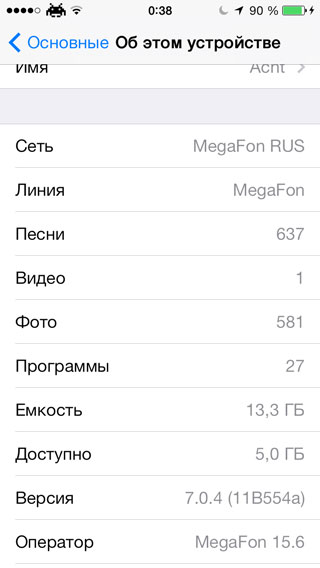
Замена логотипа оператора без джейлбрейка на Mac
- Идем в настройки iPhone/iPad по пути «Основные-Об этом устройстве», ищем строку «Оператор» и нас интересует именно версия настроек, в моем случае это «15.6»;
- Запускаем CarrierEditor, выбираем свой девайс и оператора сотовой связи;
- В архиве с программой есть папка с иконками, перетягиваем в окно программы понравившиеся для белого и черного фона или свои собственные. После чего нажимаем на заветную кнопку «Compile Carrier Logo«;
- На рабочем столе автоматически создалось два файла с расширением .ipcc, новый и оригинальный;
- Запускаем iTunes, зажимая клавишу alt, нажимаем кнопку «Восстановить» на главной странице управления вашим iPhone, iPad;
- После чего выбираем созданный файл с расширением .ipcc (не тот, который Original),
Изменения произойдут сразу, можно любоваться новым логотипом или его отсутствием. Если вы периодически будете получать уведомления, о необходимости обновить настройки оператора, то отказывайтесь.
Если вы не нашли ответа на свой вопрос или у вас что-то не получилось, а в комментаряих ниже нет подходящего решения, задайте вопрос через нашу форму помощи. Это быстро, просто, удобно и не требует регистрации. Ответы на свой и другие вопросы вы найдете в данном разделе.
Источник
Как изменить логотип оператора на iPhone или iPad без джейлбрейка с помощью CarrierEditor
Если у Вас нет возможности и/или желания делать джейлбрейк своего устройства, но, тем не менее, персонализировать свой i-девайс хочется, то Вам стоит попробовать CarrierEditor. Это программа для Mac, которая позволит Вам заменить надпись Вашего оператора каким-либо графическим изображением. Программа совершенно бесплатна.
Итак, далее мы предоставляем Вам инструкцию — Как изменить логотип оператора на iPhone или iPad без джейлбрейка (замена названия оператора на графическое изображение):
1. Загрузите CarrierEditor для Mac.
2. Перейдите в Настройки – Основные – Об этом устройстве;
3. Найдите строчку «Оператор» (Carrier) и запомните номер своего оператора (например, для Билайн и Мегафон – это 13.0);
4. Запустите CarrierEditor, нажмите кнопку «Let’s Get Started»;
5. В окне «Need Some Quick Info» введите тот самый номер оператора, который Вы запомнили на этапе по номером 3. Затем нажмите кнопку «Next».
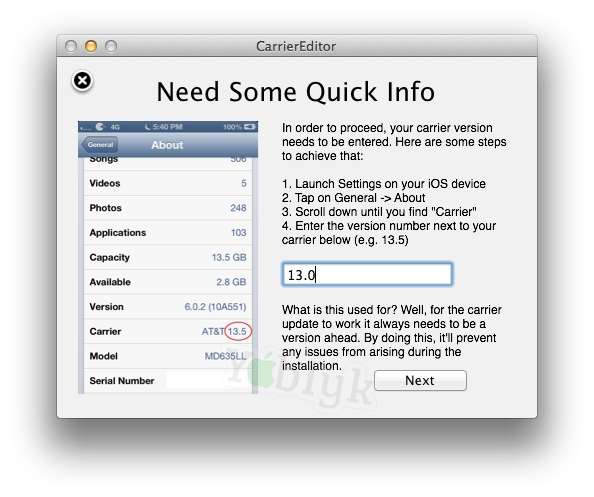
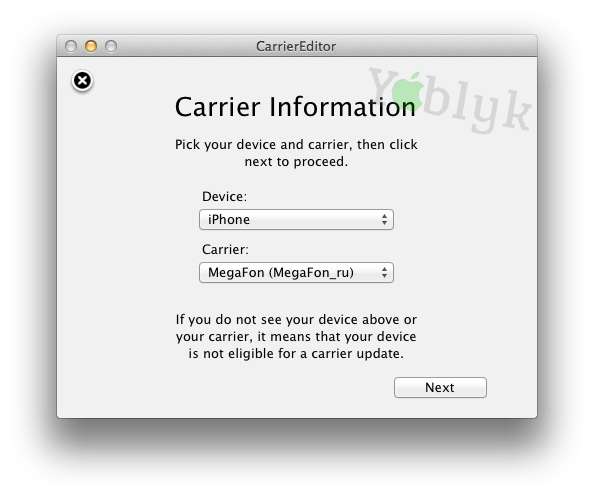
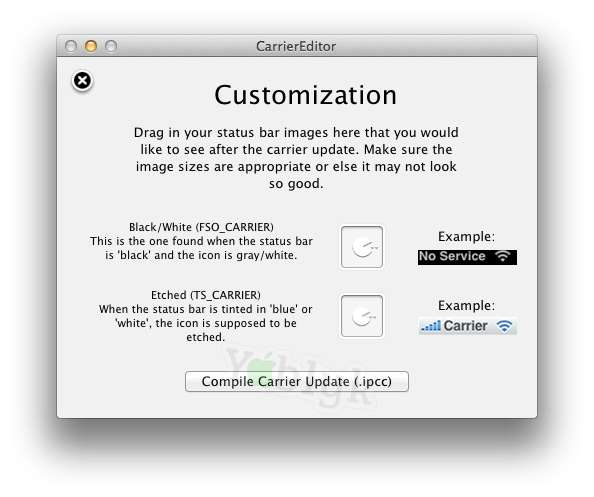
9. Теперь откройте iTunes и перейдите во вкладку с Вашим устройством. Зажмите кнопку «alt» на клавиатуре, а в iTunes нажмите кнопку «Восстановить». Выберите файл с кастомным логотипом и нажмите «Открыть».
Источник
Как поменять логотип оператора на iPhone или iPad без JailBreak
Итак, распишу по шагам, что же надо сделать, чтобы поменять иконку оператора на своём iДевайсе.
1. Зайходим в настройки своего iPhone или iPad. Там ищем Основные – > Об этом устройстве.
2. Листаем вниз до строчки «Оператор». У вас там будет написано что-то вроде «MegaFon 13.1». Запоминаем эти числа, они нам пригодятся чуть позже.
3. Скачиваем программу Carrier Editor (пока только для Mac) здесь и устанавливаем её.
4. Нажимаем внизу кнопку Let’s Get Started и на следующем экране с надписью Need Some Quick Info нужно в поле вбить число, которое надо было запомнить на 2-м шаге. Введите его и нажмите Next.
5. Теперь надо выбрать устройство и, собственно, оператора, чтобы создать исходную картинку (вдруг вы захотите поменять логотип обратно). В первом выпадающем списке выберите iPhone или iPad, в зависимости от вашего устройства, а во втором — своего сотового оператора. Если у вас Билайн, то надо выбрать Beeline (VimpelCom _ ru), МТС – Mobile TeleSystems (MTS _ ru), а если Мегафон – то Megafon (MegaFon _ ru).
6. Теперь надо выбрать изображение, на которое вы и хотите заменить название оператора. Но изображений должно быть два: для чёрного статусбара и для белого или голубого. Если у вас нет подготовленных изображений, то несколько можно найти в папке ZeppelinLogos, которая идёт вместе с архивом программы.
Выберем, например, облако в качестве логотипа оператора.
Перетаскиваем эти картинки в соответствующие поля в программе и нажимаем кнопку Compile Carrier Update.
После этого на рабочем столе появятся два файла: с исходным изображением логотипа(Megafon _ ru _ original) и файл с выбранными изображениями(Megafon _ ru _ v13.1).
7. Теперь дело за малым, осталось загрузить получившийся файл в iPhone или iPad. Для этого подключаем своё устройство проводом к Mac и запускаем iTunes. Заходим в настройки iPhone в iTUnes и находим кнопку «Восстановить iPhone. ».
Зажимаем Alt и нажимаем на эту кнопку. Откроется окно, где надо выбрать созданный файл (Например, Megafon _ ru _ v13.1.ipcc). После того, как нажали кнопку «Открыть», логотип на вашем устройстве будет уже другим. В последующие разы придётся перезагружать телефон, чтобы увидеть изменения.
Источник
Как изменить логотип оператора без джейлбрейка
Пока джейлбрейк iOS 6-ой версии туманно маячит где-то на горизонте, многие желающие изменить внешний вид своего девайса и обогатить его функциональность грызут ногти и кусают локти в ожидании релиза RedSn0w, мы хотим вам предложить простой способ изменения логотипа оператора вашего iPhone или iPad с сотовым модулем. Многим этот способ знаком, однако наверняка найдутся и те, кто услышит о нем в первый раз.
Что для этого потребуется? Как уже было сказано чуть выше — это, конечно, iPhone или iPad с сотовым модулем (iPad Wi-Fi не подойдет), компьютер Mac и немножко терпения и желания сделать то, ради чего мы здесь и собрались.
Шаг 1
Шаг 2
Запустите приложение CarrierEditor и нажмите кнопку Let’s Get Started.
Шаг 3
Теперь нам нужно узнать номер версии своего оператора. На устройстве заходим в «Настройки» — «Основные» — «Об этом устройстве». Под версией iOS вы увидите искомое — в моем случае это MegaFon 14.1. Введите этот номер в приложение CarrierEditor на вашем Mac.
Шаг 4
Приложение покажет окно «Сarrier Information», в котором вы увидите две выпадающих менюшки — «Device» и «Carrier». Никаких вопросов здесь возникнуть не должно, просто выбираете в них свое устройство и ищете своего оператора. Жмем «Next».
Шаг 5
Теперь мы попали на самую интересную страницу приложения — страницу выбора кастомного логотипа оператора. В образе приложения CarrierEditor есть папка «ZeppelinLogos», в ней содержатся наши логотипы — по две штуки в каждой подпапке. Выбираем понравившийся и перетягиваем в окна приложения, обращая внимание на названия — логотип со словом Black в одноименное окошко. Вот так:
После этого остается нажать на кнопку «Compile Carrier Logo». Через секунду на вашем рабочем столе появятся два файла.
Шаг 6
Теперь нам осталось только подключить iPhone или iPad к компьютеру, открыть iTunes и с зажатой клавишей Alt (Option) выбрать «Восстановить iPhone». iTunes откроет окно выбора файла, из которого необходимо восстановить девайс. Тут-то как раз и понадобятся файлы, созданные приложением CarrierEditor.
Один из них содержит в названии слово «Original» — это наша резервная копия, она понадобится тогда, когда вы захотите все вернуть на свои места. Но пока нас интересует именно тот файл, который этого слова не содержит. Поэтому при восстановлении в iTunes выбираем именно его. Сам процесс занимает доли секунды и практически сразу после восстановления вы сможете увидеть новый логотип.
Если же никаких изменений вы не видите, то попробуйте перезагрузить свой девайс — такое действие должно помочь.
Шаг 8
Чтобы вернуть все на круги своя, повторяете предыдущий шаг, но для восстановления используйте файл cо словом «Original» в названии.
Видите, это совсем несложно и займет всего лишь 5-10 минут вашего времени.
Новости, статьи и анонсы публикаций
Свободное общение и обсуждение материалов
Лонгриды для вас
Нужно быть сумасшедшим и жадным, чтобы отказаться от домашнего интернета и пользоваться режимом модема на iOS. Рассказываем о том, почему это удобно, какие есть минусы и стоит ли поступать также
Функция Live Text, которая появилась в iOS 15, отвечает за сканирование текста на фотографиях. Однако пользоваться ей можно не только в приложении Фото, но и во многих других. Разбираемся, как именно работает это нововведение
Рассказываем о том, чем может быть полезен устаревший iPad в 2021 году, кому его подарить и почему у кошки должен быть собственный планшет
Источник